Seiten öffnen in keinem Browser

- 2989
- 287
- Samantha Trampeli
Vor kurzem wenden sich Benutzer ziemlich oft an Computerhilfsunternehmen und formulieren das folgende Problem: "Das Internet funktioniert, Torrent und Skype und Seiten und Seiten in keinem Browser öffnen.". Der Wortlaut kann unterschiedlich sein, aber im Allgemeinen sind die Symptome immer gleich: Wenn Sie versuchen, eine Seite im Browser nach langer Erwartung zu öffnen, wird berichtet, dass der Browser die Seite nicht öffnen konnte. Gleichzeitig sind verschiedene Dienstprogramme für die Kommunikation im Netzwerk, Torrent -Kunden, Cloud -Services - alles funktioniert. Websites treten normal. Es kommt auch vor, dass die Seiten kaum von einem Browser geöffnet werden, zum Beispiel Internet Explorer, und alle anderen weigert sich, dies zu tun. Mal sehen, wie es repariert werden kann. Cm. Auch eine separate Lösung für Fehler err_name_not_resolved.
UPDATE: Wenn das Problem mit der Installation von Windows 10 aufgetreten ist, kann der Artikel helfen: Das Internet funktioniert nach der Aktualisierung auf Windows 10 nicht. Es gab auch eine neue Chance - schnelles Zurücksetzen von Netzwerk- und Interneteinstellungen in Windows 10.
Hinweis: Wenn die Seiten in einem Browser nicht geöffnet sind, versuchen Sie, alle Erweiterungen zu deaktivieren, die die Werbung blockieren, sowie die VPN- oder Proxy -Funktionen, wenn Sie sie verwenden.
Wie repariert man
Aus meiner Erfahrung in der Reparatur von Computern von Kunden kann ich sagen, dass die Annahmen über Probleme in der Hosts -Datei mit DNS -Servern oder Proxy -Servereinstellungen in den Einstellungen des Beobachters unter diesem speziellen Fall sehr selten der tatsächliche Grund für das, was ist, herausstellt Ereignis. Obwohl diese Optionen hier auch berücksichtigt werden.
Weiter - die Hauptmethoden, die im Kontext des Problems mit der Öffnung von Standorten im Browser nützlich sein können.
Der erste Weg - wir sehen uns an, was wir in der Registrierung haben
Wir gehen zum Registrierungsredakteur. Dazu klicken.
Vor uns ist der Registrierungsredakteur. Links - Ordner - Registrierungsabschnitte. Sie sollten zur hkey_local_maachine \ software \ microsoft \ windows nt \ currentversion \ windows \ Software gehen . Links sehen Sie eine Liste von Parametern und ihre Werte. Achten Sie auf den Parameter von Appinit_dlls und wenn sein Wert nicht leer ist und den Pfad zu einigen .DLL -Datei, dann diesen Wert zurücksetzen, indem Sie auf die rechte Mausschlüssel gemäß dem Parameter klicken und im Kontextmenü "Wert ändern" auswählen. Schauen Sie sich dann denselben Parameter im selben Unterabschnitt der Registrierung an, jedoch bereits in hkey_current_user. Es sollte dasselbe geben. Starten Sie danach Ihren Computer neu und versuchen Sie, eine Seite mit dem angeschlossenen Internet zu öffnen. In 80% der Fälle ist das Problem gelöst.

Böswillige Programme
Oft ist der Grund, warum Websites nicht geöffnet sind. Gleichzeitig werden Sie angesichts der Tatsache, dass solche Programme oft nicht von Antiviren bestimmt werden (schließlich sind sie kein Virus im wörtlichen Sinne des Wort. In diesem Fall können Ihnen spezielle Tools zur Bekämpfung solcher Dinge helfen, deren Liste Sie im Artikel finden können, um Malware zu entfernen.In Bezug auf die in dieser Anweisung beschriebene Situation würde ich empfehlen, die in der Liste angegebene Nützlichkeit zu verwenden. Nach meiner Erfahrung zeigt sie sich die effektivste. Starten Sie nach dem Entfernungsverfahren den Computer neu.Statische Routen
Wir gehen in die Befehlszeile und geben ein Route -f Und wir klicken auf die Eingabe - Dies wird die Liste der statischen Routen reinigen und kann zu einer Lösung für das Problem werden (nach Neustart des Computers). Wenn Sie Routing vor dem Zugriff auf die lokalen Ressourcen Ihres Anbieters oder anderen Zwecken eingerichtet haben, muss dieser Vorgang wiederholt werden. In der Regel muss nichts dergleichen getan werden.
Die erste Methode und alle nachfolgenden beschriebenen Methoden, die in den Videoanweisungen beschrieben wurden
Das Video zeigt die oben beschriebene Methode korrigiert die Situation, in der Websites und Seiten in Browsern nicht geöffnet sind. Der Artikel erzählt, wie man all dies manuell macht, und im Video automatisch mit dem AVZ -Antiviren -Dienstprogramm.
Die berüchtigte Hosts -Datei
Diese Option ist unwahrscheinlich, wenn Sie überhaupt keine einzelne Seite im Browser öffnen, aber es lohnt sich, es lohnt sich jedoch (normalerweise ist die Bearbeitung von Hosts erforderlich, wenn die Sites von Odnoklassniki und Vkontakte nicht geöffnet sind). Wir gehen in den Ordner C: \ Windows \ System32 \ Treiber \ etc und öffnen die dort verfügbare Host -Datei ohne Erweiterung. Der Standardinhalt sollte wie folgt aussehen:
# Copyright (C) 1993-1999 Microsoft Corp. # # Dies ist eine Beispiel -Hosts -Datei, die von Microsoft TCP/IP für Windows verwendet wird. # # Diese Datei enthält die Zuordnungen von IP -Adressen zu Hostnamen. Jeder # Eintrag sollte auf einer einzelnen Linie aufbewahrt werden. Die IP -Adress -Shoup # wird in der ersten Spalte gefolgt vom entsprechenden Hostnamen platziert. # Die IP -Adresse und der Hostname -Shoup sind von mindestens einem # Space getrennt. # # Zusätzlich können Kommentare (wie ASE) in einzelnen # Zeilen eingefügt werden oder dem Maschinennamen Denoteed durch ein ' #' Symbol folgen. # # Zum Beispiel: # # 102.54.94.97 Nashorn.GIPFEL.Com # Source Server # 38.25.63.10 x.GIPFEL.Com # x Client Host 127.0.0.1 Localhost
Wenn nach der letzten Zeile 127.0.0.1 LOCALHOST Sie sehen einige andere Zeilen mit IP -Adressen und wissen nicht, warum sie entworfen wurden, und wenn Sie keine Hacking -Programme installiert haben (sie sind nicht gut), für die die Aufzeichnungen in Hosts erforderlich sind, löschen Sie diese Zeilen sicher sicher. Starten Sie den Computer neu und versuchen Sie erneut zu gehen. Cm. Außerdem hostet die Datei Windows 10.
DNS -Versagen

Wenn der Browser beim Versuch, Websites zu öffnen. Was sollte getan werden (dies sind separate Aktionen, nachdem Sie jeweils versuchen können, zur gewünschten Seite zu gehen):
- Versuchen Sie in den Eigenschaften Ihrer Internetverbindung, anstatt "die Adressen der DNS -Server automatisch zu empfangen" die folgenden Adressen: 8: 8.8.8.8 und 8.8.4.4
- Gehen Sie zur Befehlszeile (Win+R, Geben
Viren und hinterlassene Stellvertreter
Und eine andere mögliche Option, die leider auch oft gefunden wird. Vielleicht hat das schädliche Programm Änderungen an den Eigenschaften des Beobachters Ihres Computers vorgenommen (diese Eigenschaften gelten für alle Browser). Antiviren sparen nicht immer, Sie können auch spezielle Tools zum Entfernen von böswilligen Programmen wie Adwcleaner ausprobieren.
Also gehen wir zum Bedienfeld - die Eigenschaften des Beobachters (die Eigenschaften des Browsers - in Windows 10 und 8). Öffnen Sie die Registerkarte "Verbindung" und klicken Sie auf die Schaltfläche "Netzwerkeinstellungen". Es ist zu beachten, dass ein Proxy -Server nicht da draußen geschrieben ist, sowie das Szenario der automatischen Netzwerkeinstellung (in der Regel von einer externen Website). Wenn dort etwas ist, führen wir zu der Art, die auf dem Bild unten zu sehen ist. Lesen Sie mehr: So deaktivieren Sie einen Proxy -Server in einem Browser.
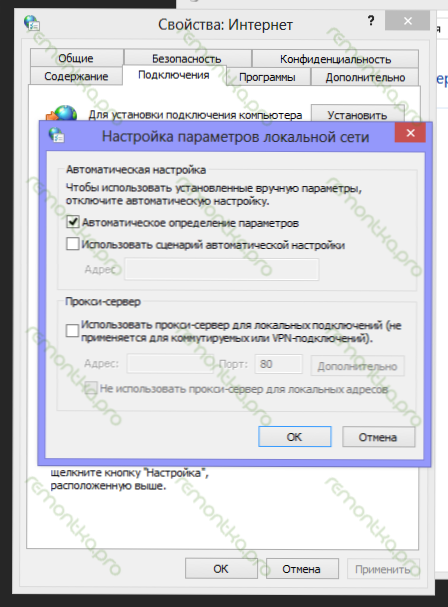
TCP IP -Protokoll Reset
Wenn Sie diesen Ort erreicht haben, die Websites jedoch noch nicht im Browser geöffnet sind, versuchen Sie es mit einer anderen Option. Setzen Sie die Parameter von TCP IP -Windows zurück. Führen Sie dazu die Befehlszeile im Namen des Administrators aus und führen Sie zwei Teams aus (geben Sie den Text ein, klicken Sie auf EINGABE):
- Netsh Winsock Reset
- Netsh Int IP Reset
Danach kann es auch notwendig sein, den Computer neu zu starten.
In den meisten Fällen hilft eine der aufgelisteten Methoden. Wenn Sie das Problem immer noch nicht beheben konnten, versuchen Sie zunächst daran zu erinnern. Wenn diese Erinnerungen nicht geholfen haben, sollten Sie einen Spezialisten bei der Einrichtung von Computern anrufen.
Wenn keiner der oben genannten Hilfsmittel geholfen hat, schauen Sie sich auch die Kommentare an - es gibt auch nützliche Informationen. Und hier ist eine weitere Option, die definitiv einen Versuch wert ist. Trotz der Tatsache, dass es im Kontext von Klassenkameraden geschrieben ist, gilt es vollständig für die Situation, in der Seiten aufhören zu öffnen: https: // remontka.Pro/ne-ootkryvautsya-kontakt-odnoklassniki/.

